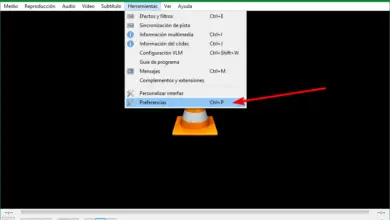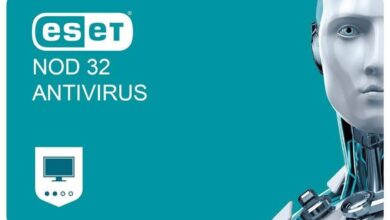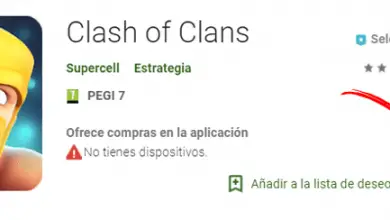Que faire si Chrome ne peut pas charger une extension installée
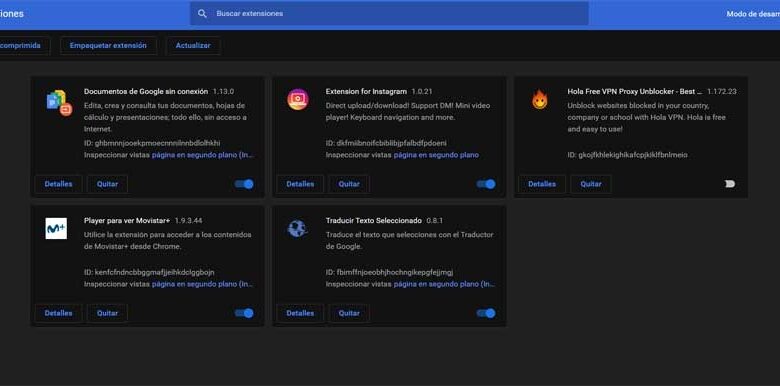
Les navigateurs Internet actuels tels que Chrome, Firefox ou Microsoft Edge, sont actuellement l’un des types de logiciels que nous utilisons le plus. C’est quelque chose qui est étendu aux plates-formes de bureau et aux appareils mobiles.
Et est-ce que, comme la plupart d’entre vous le savent déjà, ces types de programmes en particulier nous donnent accès à l’immense monde d’Internet et à son contenu presque illimité. De plus, pour tout cela, ils mettent à notre disposition un grand nombre de fonctions intégrées, ce qui ne cesse de croître en fonction des nouvelles mises à jour. En fait, les entreprises qui sont à l’origine du développement de ces applications, des géants comme Google , Microsoft ou Mozilla, sont pleinement conscientes de tout cela.
C’est précisément pour cette raison que les mises à jour de vos projets sont de plus en plus fréquentes. En fait, l’importance de ces solutions logicielles ne cesse de croître, elles doivent donc être aussi sûres et fonctionnelles que possible à tout moment. Eh bien, pour le moment, nous allons nous concentrer sur la proposition de ce type qui a le plus de pénétration du marché, et de loin. Avec environ 70% d’utilisation dans le monde, Chrome de Google est depuis longtemps à la pointe de ce secteur.
L’utilisation d’extensions est courante, mais parfois nuisible
Comme pour le reste des propositions, comme nous le disons, Chrome regorge de fonctions qui nous aident au quotidien avec le programme. Mais comme d’habitude dans le monde des logiciels, pour de nombreuses mises à jour et fonctions que ses développeurs envoient, les utilisateurs n’en ont jamais assez. D’où l’énorme succès que certains éléments que nous ajoutons à ces navigateurs Web ont obtenu au fil du temps. Celles-ci nous permettent, à partir de développements tiers, d’augmenter considérablement la fonctionnalité de ces programmes. Comme vous pouvez l’imaginer, nous nous référons aux extensions populaires .
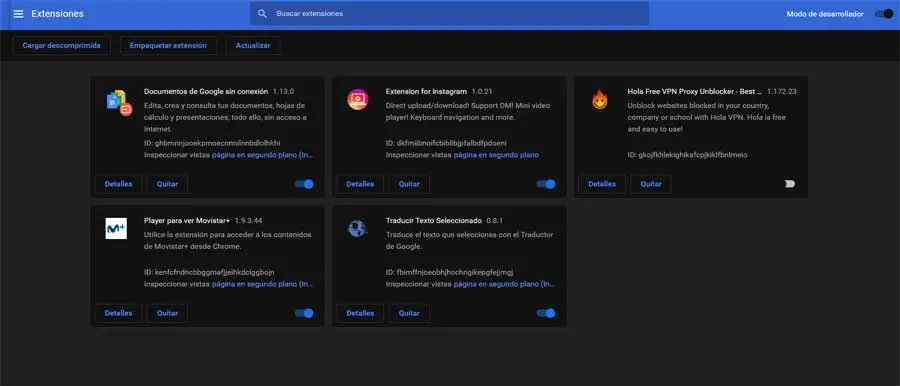
Ceux-ci peuvent être utilisés pour toutes sortes de tâches complémentaires, dans ce cas dans Chrome. Ainsi, ils vous permettent d’augmenter la sécurité du logiciel, d’ajouter des fonctions qu’il ne possède pas, d’améliorer l’apparence de son interface, d’augmenter ses fonctionnalités , etc. En plus de tout cela, nous devons ajouter à quel point il est facile de télécharger et d’installer ce type d’éléments spécifiques. Cependant, surtout pour des raisons de performances, il n’est pas conseillé d’abuser de l’utilisation de ces petits programmes. Avec cela, ce que nous voulons vous dire, c’est qu’il n’est pas recommandé d’installer et d’avoir de nombreuses extensions actives en même temps.
Mais avec tout et avec lui, malgré leur utilité incontestable, ces éléments dont nous parlons ne sont pas parfaits, car ils peuvent échouer. De plus, les raisons peuvent être très variées, comme nous le verrons ci-dessous. C’est pour tout cela que dans ces mêmes lignes nous allons parler des solutions possibles que vous pouvez utiliser avant l’échec qu’une extension ne puisse pas être chargée dans Chrome .
Solutions pour l’erreur Impossible de charger le plugin dans Chrome
En raison des bugs qui surviennent parfois avec certaines des extensions que nous installons dans le navigateur Google , nous allons vous proposer des solutions. Cette erreur à laquelle nous nous référons, est représentée sur l’écran nous informant que l’add-on n’a pas pu être chargé dans Chrome.
Redémarrez le programme Google
Comme c’est généralement la plus courante en informatique en général, l’une des premières solutions que nous devons utiliser est le redémarrage . Par conséquent, qu’il s’agisse d’un problème avec Windows lui – même ou avec toute autre application, la première chose à faire est de redémarrer le programme ou le système d’exploitation dans son intégralité. Par conséquent, dans ce cas, nous pouvons fermer Chrome et le redémarrer pour voir si l’erreur de chargement de l’extension est résolue.
Désinstaller et réinstaller l’extension
Dans le cas où cette solution n’aurait pas l’effet escompté, deuxièmement, nous allons désinstaller l’extension problématique. Cela nous permettra de le réinstaller à partir de zéro plus tard à partir de sa source d’origine, par exemple le Chrome Store . Pour ce faire, il suffit d’aller dans le menu Chrome et de cliquer sur l’option Plus d’outils / Extensions.
Ensuite, les éléments de ce type que nous avons ajoutés au fil du temps apparaîtront à l’écran. À côté de chacun d’eux, nous voyons un bouton appelé Supprimer, sur lequel nous cliquons une fois que le module complémentaire qui ne se charge pas se trouve.
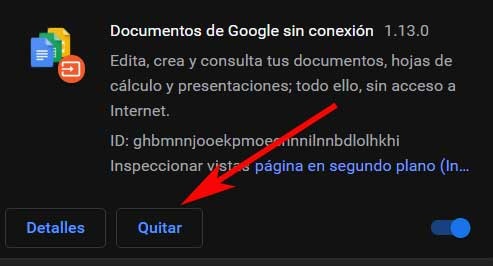
Mettre à jour le plugin Adobe Flash Player
Une autre cause commune possible de cet échec peut être donnée par le plugin Adobe Flash Player . Par conséquent, la première chose que nous devons faire pour le résoudre de cette manière est de nous assurer qu’il est correctement mis à jour dans le navigateur lui-même. Ensuite, nous ouvrons une fenêtre de navigateur et écrivons ce qui suit dans sa barre d’adresse: Chrome: // composants.
Cela donnera lieu à une nouvelle fenêtre du programme qui nous permet de visualiser les composants ajoutés au logiciel au fil du temps. Nous devrons donc à ce moment localiser celui qui s’appelle précisément Adobe Flash Player . Juste en dessous, nous voyons un bouton qui dit Vérifier les mises à jour.
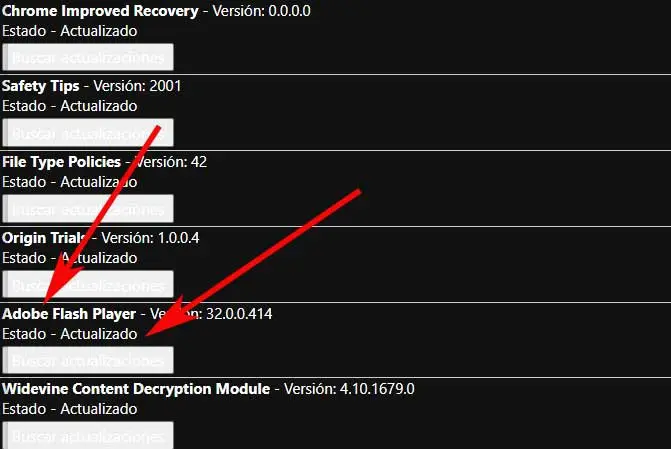
Bien que dans son état il nous montre que le complément en tant que tel est mis à jour, nous vous recommandons de vous en assurer en cliquant sur le bouton mentionné .
Supprimer la bibliothèque Pepflashplayer
Egalement liée au thème Adobe Flash, une autre solution possible en ce sens que nous pouvons utiliser est de renommer sa bibliothèque . Son nom est pepflashplayer.dll. Par conséquent, à ce stade, nous devons ouvrir une fenêtre Explorateur de fichiers et accéder au chemin C: UsersUSUARIOAppDataLocalGoogleChromeUser DataPepperFlash.
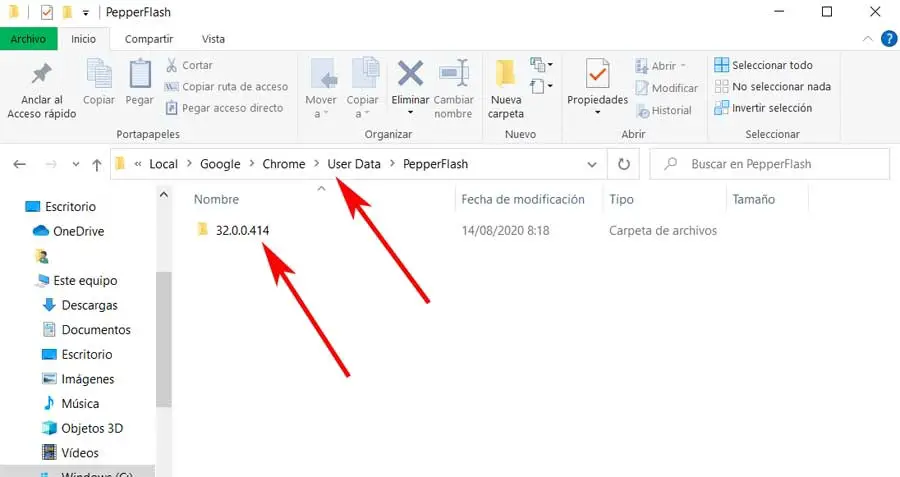
Nous trouvons ici un dossier avec une numérotation auquel nous accédons et où nous trouvons la DLL qui nous intéresse dans ce cas. Nous changeons donc simplement son nom et une fois que cela est fait, vérifiez si l’erreur dans Chrome a disparu. De même, une autre solution possible dans ce sens que nous pouvons utiliser consiste à supprimer tout le dossier PepperFlash et à redémarrer le navigateur.